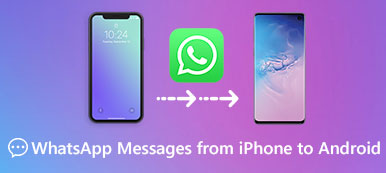A volte quando chatti con altri su WhatsApp, potresti ricevere contenuti come foto, audio, video, ecc. È molto più veloce e facile inviare file multimediali tramite questa app, rispetto al servizio di messaggistica tradizionale. Ed è completamente gratuito da usare.
Ma cosa fare se devi salvare una foto sul tuo album iPhone o galleria Android per un utilizzo futuro? E dove trovare le foto salvate sul tuo telefono? In questo post riceverai tutti i suggerimenti per salva le foto da WhatsApp. E introdurremo il modo per trasferire le foto di WhatsApp su PC, nel caso in cui desideri fare un backup.

- Parte 1. Dove sono archiviate le immagini di WhatsApp su iPhone
- Parte 2. Come scaricare foto da WhatsApp su Android
- Parte 3. Come salvare le foto di WhatsApp sul computer
- Parte 4. Domande frequenti sul salvataggio di foto da WhatsApp
Parte 1. Dove sono archiviate le immagini di WhatsApp su iPhone
In effetti, le foto ei video che altre persone ti inviano dovrebbero essere salvati automaticamente nella cartella WhatsApp nell'app Foto sul tuo iPhone per impostazione predefinita. Puoi andare all'app Foto e dare un'occhiata.
Se non riesci a trovare le foto di WhatsApp nel rullino fotografico, forse hai smesso di salvare i media in arrivo da WhatsApp alle tue foto. Per accenderlo, devi aprire WhatsApp sul tuo iPhone. Quindi vai a Impostazioni profilo e seleziona Gatto . Accendi il Salva nel rullino opzione.

Parte 2. Come scaricare foto da WhatsApp su Android
Come l'iPhone, anche il telefono Android salva automaticamente le foto da WhatsApp a Foto Galleria. Quindi, non devi preoccuparti di perderli anche se li elimini da Gatto per errore. Tuttavia, ciò potrebbe causare un numero elevato di foto, video o altri file multimediali memorizzati sul dispositivo, che potrebbero occupare molto spazio di archiviazione e rallentare il telefono.
In tal caso, potrebbe essere necessario impedire a WhatsApp di scaricare le foto automaticamente. Per farlo, puoi seguire i passaggi seguenti.
Apri WhatsApp sul tuo dispositivo Android. Tocca il file Menu pulsante (il pulsante con tre punti). Scegli l'opzione Impostazioni.
Quindi vedrai il Dati e utilizzo dell'archiviazione opzione. Toccalo e quindi seleziona Quando è connesso al WiFi. Nella finestra pop-up, deseleziona Foto ed Videoe toccare il OK pulsante.
Torna al Dati e utilizzo dell'archiviazione schermo. Selezionare Quando si utilizzano dati mobili. disattivare Foto ed Video.

Puoi anche usare il modo simile a impedire a WhatsApp di salvare automaticamente le immagini su iPhone. Ora, WhatsApp non può scaricare tutte le foto e i video ricevuti per impostazione predefinita. Ma cosa succede se vuoi salvare alcune foto importanti sul tuo Android / iPhone?
Come scaricare manualmente le foto di WhatsApp sul tuo telefono?
Apri la chat che contiene la foto che desideri scaricare in WhatsApp.
Trova la foto e toccala per scaricarla e salvarla sul tuo telefono.

Parte 3. Come salvare le foto di WhatsApp sul computer
Come abbiamo detto, salvare troppe foto sul telefono potrebbe rallentare il telefono. Pertanto, è meglio spostare tutti i file non in uso temporaneamente sul tuo computer per eseguire un backup. Trasferimento WhatsApp Apeaksoft è esattamente quello che stai cercando. È un esperto nel trasferimento di messaggi e allegati di WhatsApp. Con questo strumento, puoi eseguire facilmente il backup di tutti i tuoi dati WhatsApp su PC Windows o Mac.

4,000,000+ Download
Eseguire il backup di chat, foto, video, allegati di WhatsApp, ecc.
Gestisci i dati di WhatsApp e trasferisci file tra dispositivi iOS.
Ripristina WhatsApp dalla cronologia dei backup o dal backup locale di iTunes.
Visualizza l'anteprima del contenuto e ripristina i dati esatti desiderati.
Scarica e installa questo software sul tuo computer. Quindi apri il programma dopo la rata.

Vedrai 4 opzioni nell'interfaccia principale. Seleziona il file Trasferimento WhatsApp opzione nell'angolo inferiore destro. Per eseguire il backup delle foto, è necessario fare clic su di riserva. Quindi collega il tuo dispositivo al computer.

Dopo aver collegato correttamente il dispositivo, trova il file tre punti pulsante accanto al percorso per selezionare una cartella in cui salvare il file di backup. Se desideri crittografare il file di backup, seleziona la casella davanti a Crittografia del backup.

Per avviare il processo di backup, fare clic su Avvia backup pulsante. Se hai abilitato l'opzione Crittografia backup, ti verrà chiesto di impostare una password per proteggere il tuo file.

Al termine del processo, è possibile visualizzare il contenuto del backup facendo clic su Visualizza l'elenco di backup.

Parte 4. Domande frequenti sul salvataggio di foto da WhatsApp
1. Come interrompere la funzione di salvataggio automatico di WhatsApp su iPhone?
Per disattivare la funzione di salvataggio automatico, apri prima WhatsApp. Quindi vai al Impostazioni profilo Scheda e seleziona Gatto . Tocca l'interruttore accanto a Salva nel rullino per disabilitare la funzione di salvataggio automatico.
2. Come eseguire il backup dei dati di WhatsApp su Android?
Per ora, puoi utilizzare Apeaksoft WhatsApp Transfer per trasferire dati tra dispositivi iOS e computer. Per quanto riguarda gli utenti Android, puoi collegare il tuo dispositivo al tuo computer. Apri Esplora file su Windows e individua il file WhatsApp cartella. Aperto Media e vedrai una cartella chiamata Immagini di WhatsApp. Ora puoi copiarlo sul tuo PC in fai un backup di WhatsApp dal tuo dispositivo Android.
3. Dove sono archiviate le immagini di WhatsApp su Android?
Dovrebbero essere salvati nella tua galleria. Ma puoi anche trovarli su: Memoria interna> WhatsApp> Media> Cartella immagini WhatsApp.
Conclusione
Spero che tu abbia una migliore comprensione su come scaricare e salvare le immagini da WhatsApp. Se non vuoi salvarli tutti sul tuo dispositivo e vuoi liberare il tuo telefono, Apeaksoft WhatsApp Transfer dovrebbe essere la scelta migliore per esportare più file sul tuo PC con un clic. Puoi anche usarlo per trasferire i dati di WhatsApp dal vecchio iPhone a quello nuovo.
Se hai domande, lascia un commento qui sotto. E se trovi utile questo articolo, puoi condividerlo con i tuoi amici.